win10关闭启动项怎么设置 win10怎样关闭开机启动项
更新时间:2023-12-30 15:51:25作者:jiang
在使用Win10操作系统时,我们可能会遇到开机启动项过多或不需要的情况,这不仅会拖慢系统运行速度,还会占用系统资源,了解如何关闭开机启动项成为了提升系统性能的一项重要任务。在Win10中,关闭开机启动项可以通过简单的设置来实现。本文将介绍如何设置关闭Win10的开机启动项,帮助您优化系统性能,提高电脑的运行效率。
具体方法:
1.在电脑桌面左下方找到搜索栏,点击该搜索栏。

2.在搜索栏中输入“任务管理器”,然后在搜索栏上方的搜索结果中点击【任务管理器】。如图所示。
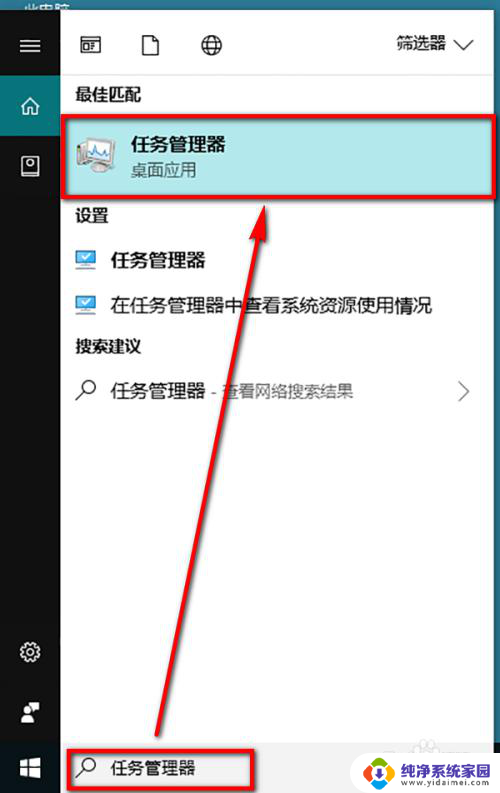
3.进入到任务管理器之后,在任务管理器的菜单栏中点击选择【启动】选项。
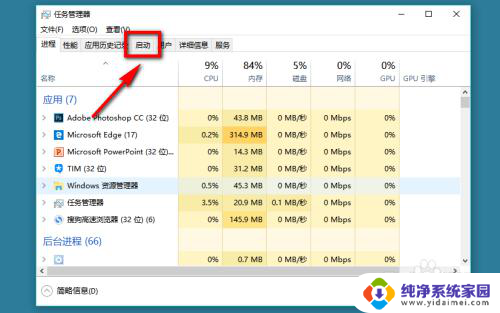
4.进入到启动设置页面后,我们就能看到当前开机启动项的软件。选中要关闭/禁止启动的软件,然后点击页面右下角的【禁用】选项,即可关闭开机启动功能。
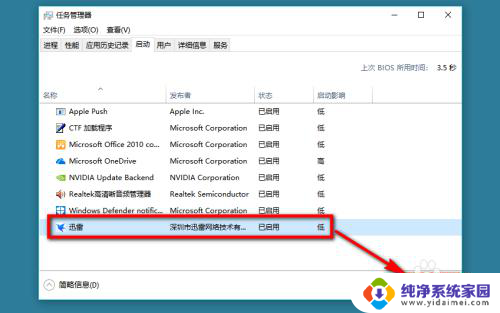
5.点击“禁用”以后,我们在任务管理器的启动菜单下就可以看到。该软件的状态变成了【已禁用】,说明该自启动项被成功关闭。
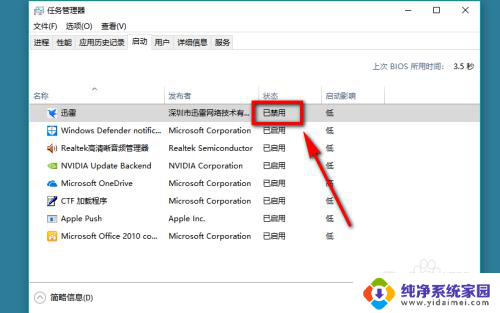
以上就是win10关闭启动项怎么设置的全部内容,如果你遇到了这种问题,可以尝试按照以上方法解决,希望这些方法对你有所帮助。
win10关闭启动项怎么设置 win10怎样关闭开机启动项相关教程
- 关闭开机自动启动项怎么设置 win10怎么关闭开机启动程序
- win10关闭开机启动项怎么设置 win10怎么禁止开机启动项
- win10禁止开机启动项怎么设置 win10开机启动项关闭步骤
- win10关闭开机自启动设置 Win10开机启动项关闭方法
- windows10怎么关闭开机自启动项 Win10如何关闭开机自启动项
- windows10怎么关闭启动项 Win10的开机自启动项怎么关闭
- 电脑怎么关闭开机自动启动 Win10开机启动项关闭方法
- win10关闭开机启动项目 win10如何关闭开机自启动项目
- win10关闭开机自启动项 Win10如何关闭开机启动项
- win10如何取消开机启动项 win10怎样关闭开机自启动项
- 怎么查询电脑的dns地址 Win10如何查看本机的DNS地址
- 电脑怎么更改文件存储位置 win10默认文件存储位置如何更改
- win10恢复保留个人文件是什么文件 Win10重置此电脑会删除其他盘的数据吗
- win10怎么设置两个用户 Win10 如何添加多个本地账户
- 显示器尺寸在哪里看 win10显示器尺寸查看方法
- 打开卸载的软件 如何打开win10程序和功能窗口